PS美女抽线效果大法
要点:PS美女抽线效果
原图

最终效果

1、新键一文件大小如图
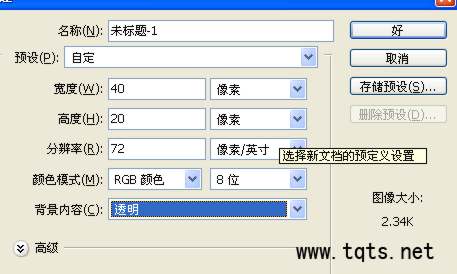
2、设水平参考线10像素

3、用矩形选区工具将上半部选取,填充白色
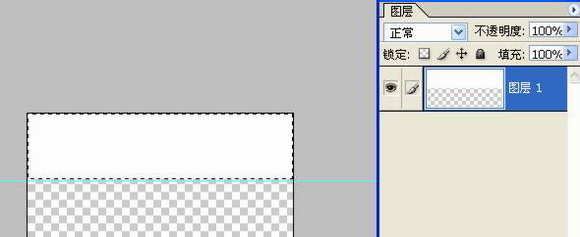
4、取消选择定义图案如图
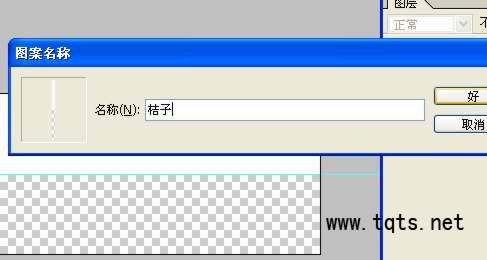
5、新建图案填充层
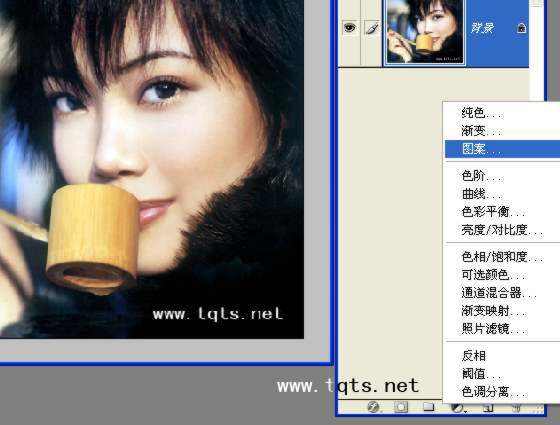
6、调整大小合适

7、调整大小合适副本

8、调整不透明度

完成

原图

最终效果

1、新键一文件大小如图
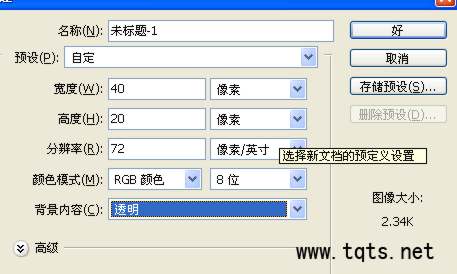
2、设水平参考线10像素

3、用矩形选区工具将上半部选取,填充白色
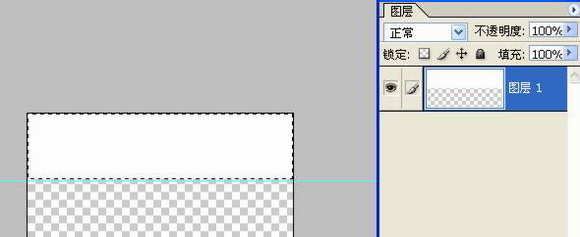
4、取消选择定义图案如图
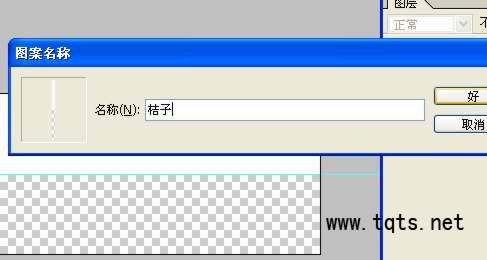
5、新建图案填充层
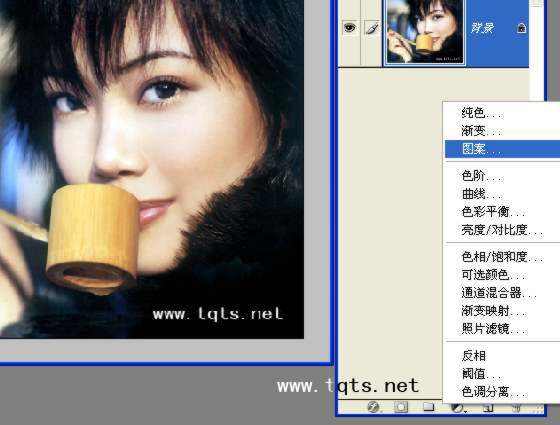
6、调整大小合适

7、调整大小合适副本

8、调整不透明度

完成

推荐继续学习,上一篇ps教程:郎静山摄影大师作品选(上) 下一篇ps教程:郎静山摄影大师作品选(下)
学习更多ps教程

